Cara Membuat Stiker WhatsApp Sendiri dengan Mudah
Beberapa waktu yang lalu keyword “cara membuat stiker di whatsapp” masuk pantauan 10 besar google trend. Sempat penasaran sih, tapi enggak sampai gentayangan. Namun, setelah membaca beberapa artikel yang mengulas tentang itu, kemudian dalam benak saya muncul keinginan untuk mempelajari caranya membuat stiker tersebut.
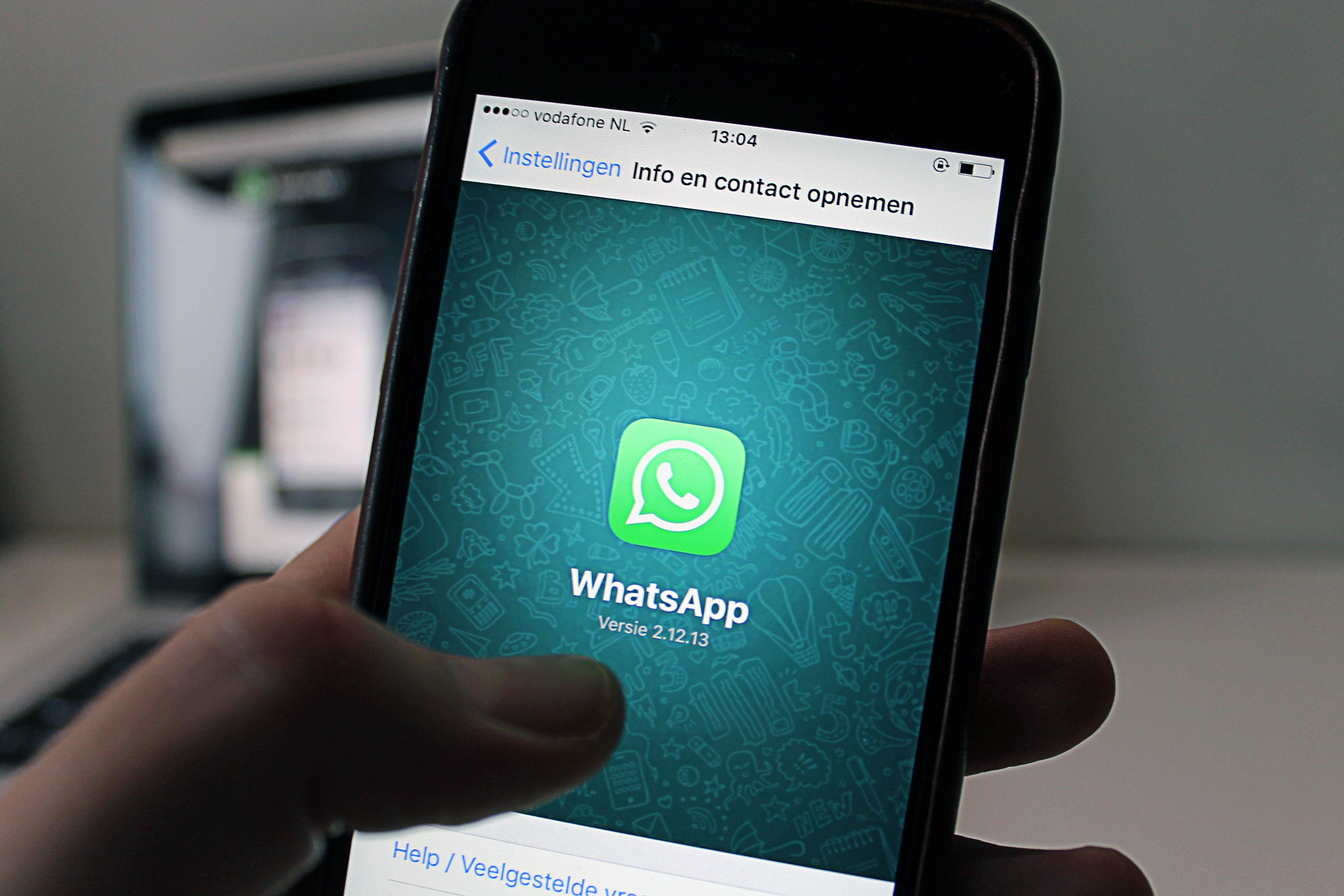
Mulailah saya buka-buka youtube, baca artikel, dan diskusi dengan teman yang sudah lebih dulu menggunakan stiker whatsapp. Rata-rata dari tutorial yang saya baca dan saya tonton di youtube memberikan tips-tips yang paling mudah. Tentang bagaimana cara membuat stiker di whatsapp menggunakan foto kita sendiri.
Tentu saja tidak perlu ribet harus pintar desain grafis dan jago IT untuk membuatnya. Dalam tutorial-tutorial itu disebutkan bahwa kita hanya butuh beberapa aplikasi android dari pihak ketiga. Tinggal download gratis kemudian jalankan di handphone.
Ternyata memang mudah. Tidak sampai beberapa menit stiker itu sudah jadi dan bisa digunakan di whatsapp.
Iseng-iseng aja nih, saya kemudian nyoba langkah-langkah yang dituturkan dalam tutorial tersebut. Saya install beberapa aplikasi pendukung, lalu mulai membuat stiker dengan aplikasi tersebut.
Langkah-langkahnya saya praktekkan persis seperti yang dicontohkan pada tutorial tersebut. Ternyata tidak semudah yang saya bayangkan.
Bahkan untuk menghasilkan satu stiker dari upaya mengedit foto saya saja harus mengulang beberapa kali. Gagal, saya hapus, bikin lagi, gagal lagi, ganti aplikasi lain, masih gagal, dan seterusnya. Hingga kemudian saya teringat, “kenapa enggak ngedit fotonya diaplikasi Corel Draw aja? Yang jelas-jelas saya sudah biasa memakainya.”
Terus terang saya merasa kurang puas dengan hasil stiker yang dibuat dengan aplikasi android. Rata-rata teksturnya masih kasar dan kurang rapih saat menghapus background gambar. Untuk memastikan rasa kurang puas ini, saya tonton beberapa turotial di youtube. Semuanya sama, saya lihat kualitas gambar stiker yang dihasilkan kurang memuaskan bagi saya.
Dari ketidakpuasan itu kemudian saya ambil kesimpulan bahwa, kalau pengin kualitas gambarnya lebih bagus, ya bikin stikernya pakai software grafis di computer. Memang butuh keahlian dan buka program computer sih. Namun, selain bisa dikerjakan lebih cepat, hasilnya jauh lebih baik.
Baca juga: 6 Teknik Efektif Berjualan di Mesia Sosial yang Akan Membuat Bisnis Anda Melambung
Tentunya kita ingin memanfaatkan fitur terbaru dari whatsapp ini dengan optimal, kan? Kalau saya sih jelas positif thinking bahwa konseptor di balik fitur stiker whatsapp ini punya ekspektasi yang lebih dari sekadar buat ajang pamer foto editan penggunanya.
Kalau kita berpikir lebih jauh, fitur stiker di whatsapp ini bisa kita manfaatkan untuk keperntingan branding produk yang kita miliki. Serius. Bisa branding produk apapun, termasuk personal branding.
Enggak percaya? Saya akan tunjukkan caranya.
Gambar Stiker
Sebenarnya sudah sejak zaman kita masih sekolah di taman kanak-kanak sudah diajarkan bagaimana membuat stiker. Waktu itu stiker masih berupa kertas yang kita gambar bentuk tertentu, lalu kita gunting, kemudian sisi sebelah kertas yang sudah kita bentuk tersebut kita olesi lem. Itulah stiker paling sederhana yang bisa kita buat. Bahkan anak-anak TK saja sudah diajarkan bermain dengan keahlian membuat stiker.
Lalu ada stiker yang dibuat menggunakan mesin cetak. Didesain menggunakan computer, lalu dicetak dengan printer dengan menggunakan tinta dan bahan kertas khusus. Stiker model ini biasa dijual di lapak-lapak pinggir jalan dan sering kita temui menghias helm, motor, mobil, dan benda-benda lainnya.

Gambar stiker kemudian berkembang tidak hanya dalam bentuk fisik saja. Melainkan dalam bentuk produk digital yang bisa dinikmati dalam bentuk gambar yang bertebaran di media-media social.
Awalnya stiker ini muncul dalam bentuk emoticon yang terdiri dari berbagai macam ekspresi dan gambar berupa simbol-simbol. Tujuannya mungkin sebagai sarana untuk memfasilitasi pengguna media social ketika ingin menunjukkan ekspresi mereka saat berkirim pesan elektronik. Kita sama-sama tahu bahwa kelemahan media pengirim pesan elektronik tidak mempu menunjukkan ekspresi yang sebenarnya dari pengirim pesan. Berbeda dengan saat kita berbicara langsung berhadapan dengan lawan bicara.
Barangkali juga karena kreatifitas manusia, kemudian muncul variasi stiker dengan berbagai bentuk dan ragamnya. Tidak hanya bentuk emoticon bulat dengan gambar mata dan ekspresi muka saja, melainkan beragam bentuk ada.
Hal ini kemudian disambut meriah oleh orang-orang yang memiliki produk IP (intelektual property) berupa karakter gambar tertentu. Mereka membuat karakter tersebut dalam berbagai bentuk ekspresi, lalu menebarnya di internet. Bahkan banyak juga yang kemudian mampu meraup keuntungan rupiah dari bisnis bikin stiker ini.
Baca juga: Kisah-Kisah Unik yang Banyak Orang Tidak Tahu di Balik Pengakuisisian WhatsApp oleh Facebook
Sekarang, sepertinya whatsapp sedang punya rencana besar mengenai hal ini. Kita tahu bahwa stiker semacam ini awalnya sudah ada di media social milik perusahaan sebelah. Sempat ngetrend dan banyak sekali penggunanya. Whatsapp sepertinya melihat peluang ini kemudian ingin mengembangkan konsep stiker whatsapp.
Cara Membuat Stiker
Tentu saja saya tidak akan menjabarkan cara membuat stiker ala anak TK di sini. Saya akan menjabarkan bagaimana cara membuat stiker sebagaimana yang biasa saya kerjakan.
Pada prinsipnya membuat stiker caranya sama dengan ketika kita membuat desain grafis menggunakan aplikasi grafis. Memang stiker dalam hal ini tidak semua kita buat dengan cara menciptakan gambar baru atau karakter baru. Melainkan bisa dengan cara melakukan editing pada foto atau gambar yang sudah ada.
Umumnya, setiker di whatsapp dibuat dengan cara melakukan editing gambar yang sudah ada. Bisa berupa foto pribadi atau foto hasil download dari internet.
Editing dalam hal ini dilakukan dengan melakukan cropping, erase background, dan menambahkan teks pada gambar. Ini editing dasar yang biasa kita temui. Untuk melakukan hal ini sebenarnya cukup dengan aplikasi di handphone android. Tapi ya itu, bagi yang tidak biasa ya tetap kesulitan.
Bagi saya pribadi, saya akan pilih menggunakan aplikasi grafis yang sudah saya kuasai atau yang memang sudah biasa saya pakai untuk desain grafis. Bisa saja kita berbeda pendapat dalam hal ini, tapi saya sarankan tetap pertimbangkan kualitas hasil akhir. Bukankah semakin kita menguasai apa yang kita kerjakan, maka hasilnya akan lebih baik?
Nah, jika kalia ingin tahu cara saya membuat gambar stiker, silakan simak langkah-langkah berikut ini.
Pertama, buka aplikasi Corel Draw. Versi apapun boleh, tergantung apa yang sudah terinstall di computer kalian.
Kedua, buka lembar kerja baru. Ukuran kertas kerja pakai default aja. Karena nantinya tidak terlalu berpengaruh. Karena kita akan eksport gambarnya ke format PNG.
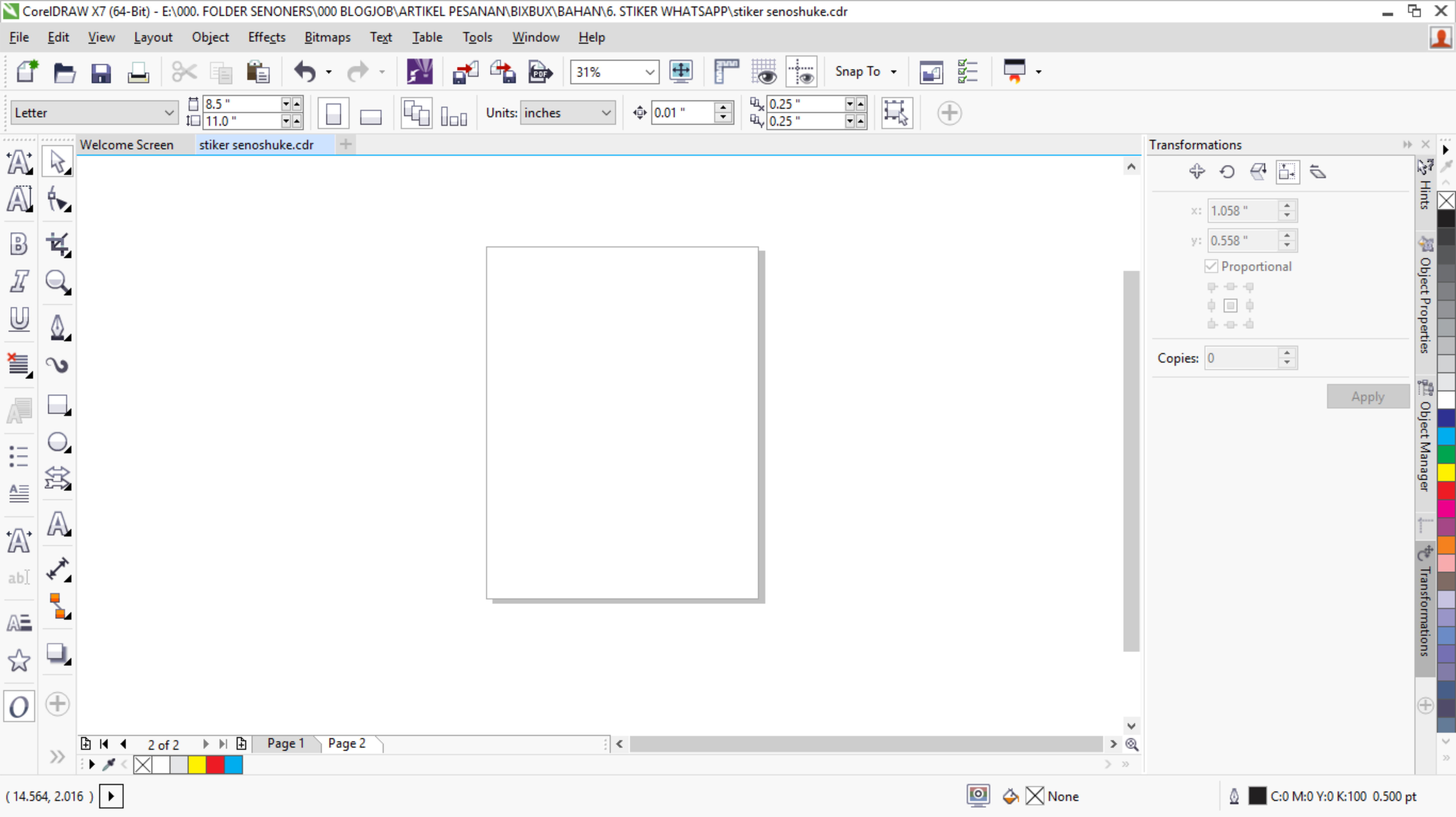
Ketiga, pilih foto kalian yang paling keren atau yang ingin kalian edit untuk dijadikan stiker. Kenapa enggak bikin vector baru saja? Ya, kalau pengin bikin vector baru silakan saja. Yang jelas artikel ini hanya dibatasi 2.500 kata, jadi takutnya entar terlalu panjang dan bikin bosan.
Keempat, copy paste foto tersebut ke dalam lembar kerja. Lakukan cropping sesuai yang kalian inginkan.
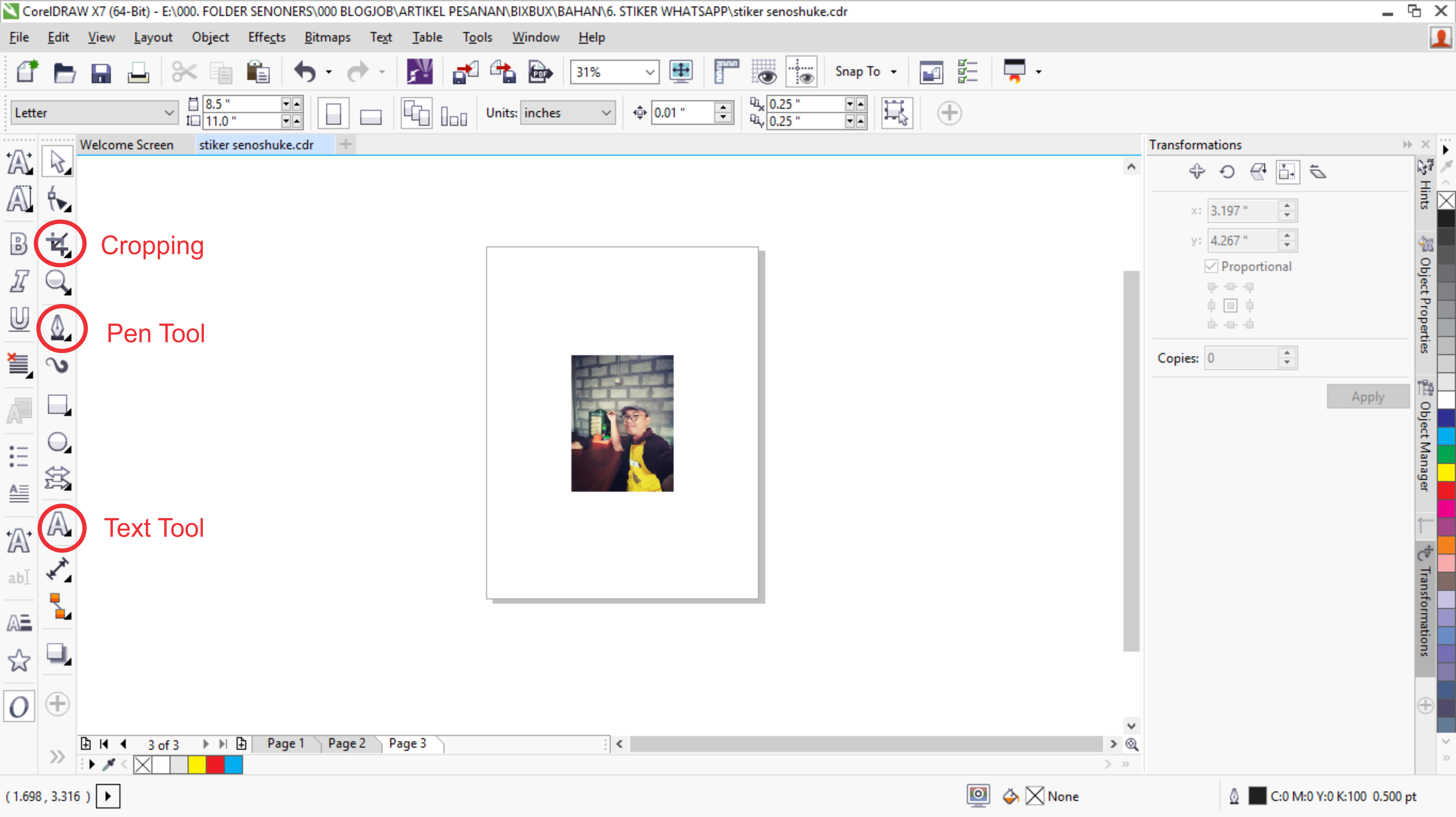
Kelima, hapus background dengan berbagai cara yang kalian bisa. Kalau saya sih biasanya pakai pen tool.
Keenam, tambahkan beberapa efek untuk mempercantik foto dan tambahkan tulisan. Ingat, karena nantinya stiker ini akan kita pakai untuk branding produk, maka pertimbangkan untuk memilih kata-kata yang berhubungan dengan produk yang kalian punya. Enggak perlu saya ajari detailnya ya? Intinya kalau kalian menguasai copywriting, bisa nih digunain.
Ketujuh, jika merasa gambarnya sudah jadi, maka lakukan eksport gambar ke format PNG. Rename dan simpan dengan pilihan background transparan. Ingat-ingatlah tempat menyimpan gambar tersebut, karena nanti kita akan pindahkan gambar stiker yang sudah kita buat ke folder yang ada di handphone.
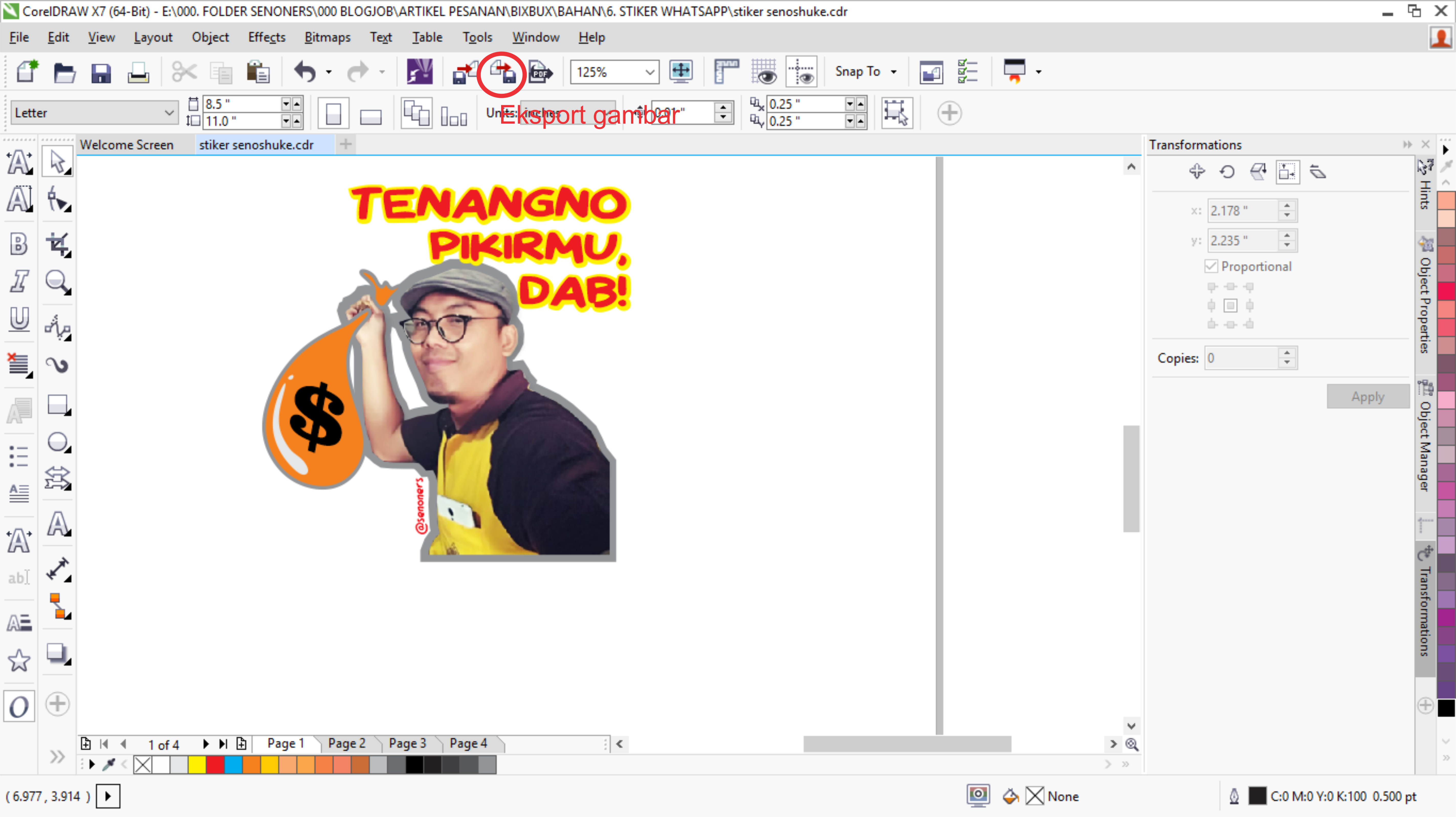
Nah, kalian bisa lihat contoh stiker yang baru saja saya buat. Silakan gunakan kreatifitas kalian. Jangan ragu-ragu untuk menuangkan dan mencipta stiker-stiker keren. Semakin keren stiker bikinanmu, semakin banyak orang yang bakal tertarik untuk menggunakan stikermu. Tentu effeknya kalian akan terancam jadi Femes, Gaes.
Bikin Stiker Whatsapp untuk Branding Produk
Sekarang kalian saya anggap sudah tahu bagaimana caranya bikin stiker. Kuncinya, kalau stiker ini nantinya akan kita pakai di whatsapp, pastikan tersimpan dalam bentuk format PNG. Jangan JPEG atau formain lainnya. Entar whatsapp enggak bisa mendeteksi gambar stiker yang sudah kalian buat.
Selama ini yang saya tahu baru format PNG yng disarankan untuk dibikin stiker whatsapp. Mengenai format gambar jenis lain memang belum saya pastikan sih. Namun, pernah coba bikin format JPEG dan tidak terdeteksi di aplikasi pihat ketiga yang kita pakai untuk mengunggah stiker ke whatsapp.
OK, sekarang kita agak serius dikit, ya? Kita akan bahas mengenai cara bikin stiker whatsapp untuk branding produk. Jadi tidak asal upload foto selfie yang posenya agak lebay. Lalu ditambah caption pakai aplikasi photo editor di handphone. Kita harus mulai berpikir selangkah lebih maju. Bahwa kita punya misi bakal membranding produk yang kita punya.
Pertama kali tentu saja berangkat dari kebutuhan. Coba telaah lebih dalam lagi, kira-kira kita butuh stiker whatsaap atau tidak. Ini penting. Jangan-jangan stiker whatsapp ini memang enggak berpengaruh signifikat terhadap produktifitas.
Ada beberapa hal yang bisa kita jadikan bahan telaah untuk memastikan kebutuhan kita terhadap stiker whatsapp, antara lain:
- Apakah sebagian besar klien kita berkomunikasi menggunakan whatsapp?
- Apakah sebagian besar relasi bisnis kita juga menggunakan whatsapp?
- Seberapa seringkah orang merespon iklan yang kita sebar di whatsapp?
- Seberapa seringkah closing yang kita lakukan melalui whatsapp?
- Seperti apa karakteristik klien kita di whatsapp?
Kalian bisa menambahkan poin lainnya untuk mempertajam telaah. Semakin dalam telaah yang dilakukan, semakin tepat sasaran perencanaan yang akan dibuat. Maka, strategi branding yang akan dijalankan pun semakin matang.
Stiker untuk Whatsapp
Sebenarnya ada cara paling mudah agar bisa menggunakan stiker untuk whatsapp. Tanpa perlu membuat desain stiker atau mengedit foto untuk dijadikan stiker. Cara praktis itu adalah dengan menginstall aplikasi stiker untuk whatsapp yang ada di google playstore.
Ada banyak sekali aplikasi yang menyediakan stiker untuk whatsapp. Di playstore ada aplikasi: WAStickersApp, Monkey Stickers for WhatsApp, Bigmoji, dan lain sebagainya. Kita bisa memilih sesuai dengan selera.
Setelah menginstall aplikasi tersebut, otomatis koleksi stiker di aplikasi whatsapp kita akan bertambah. Cukup mudah sekali bukan?
Stiker Whatsapp
Bagi sebagian orang yang memiliki handpone dengan kapasitas memori mendekati batas maksimal, tentu akan berpikir beberapa kali untuk menginstall aplikasi sticker untuk whatsapp tersebut. Karena mereka biasanya sudah menetapkan prioritas aplikasi apa saja yang akan dipakai di handphone.
Baca juga: Facebook Membeli WhatsApp dengan Harga yang Cukup Fantastis! Apakah Tujuan Facebook Sebenarnya?
Nah, apakah ini artinya mereka tidak bisa menikmati fitur stiker whatsapp?
Eh, tunggu dulu. Masih ada cara paling mudah ini untuk bisa memanfaatkan fitur stiker whatsapp. Bahkan tanpa perlu install aplikasi pihak ketiga, apalagi harus susah payah membuat desain stiker whatsapp. Bagaimana caranya?
Coba deh tandai stiker whatsapp yang dikirim teman kita sebagai favorit. Maka stiker itu akan tersimpan di kelompok stiker favorit. Atau kalau enggak mau ribet pakai acara tanda menandai, ya tinggal forward saja stiker yang dikirim oleh teman kita. Gampang, kan?
Oh iya, perlu diingat ketika stiker ini tidak muncul atau tidak tampak pada whatsapp kita kemungkinan besar aplikasi whatsapp kita perlu diupdate dengan versi terbaru. Memang fitur stiker whatsapp ini hanya bisa dinikmati oleh pengguna aplikasi whatsapp yang sudah diupdate dengan versi terbaru.
Cara Membuat Stiker di Whatsapp
Kira-kira masih ada yang perlu didiskusikan enggak? Sebelum saya lanjutkan ke langkah terakhir cara membuat stiker di whatsapp. Kalau ada yang perlu didiskusikan, silakan tulis saja di kolom komentar.
Sebelum mulai langkah membuat stier di whatsapp, perlu diketahui bahwa kita memerlukan beberapa aplikasi yang harus terinstal di handphone kita. Aplikasi apa saja yang kita perlukan:
- Aplikasi whatsapp yang sudah update versi terbaru.
- Aplikasi Personal Stickers for WhatsApp.
- Aplikasi File Explorer.
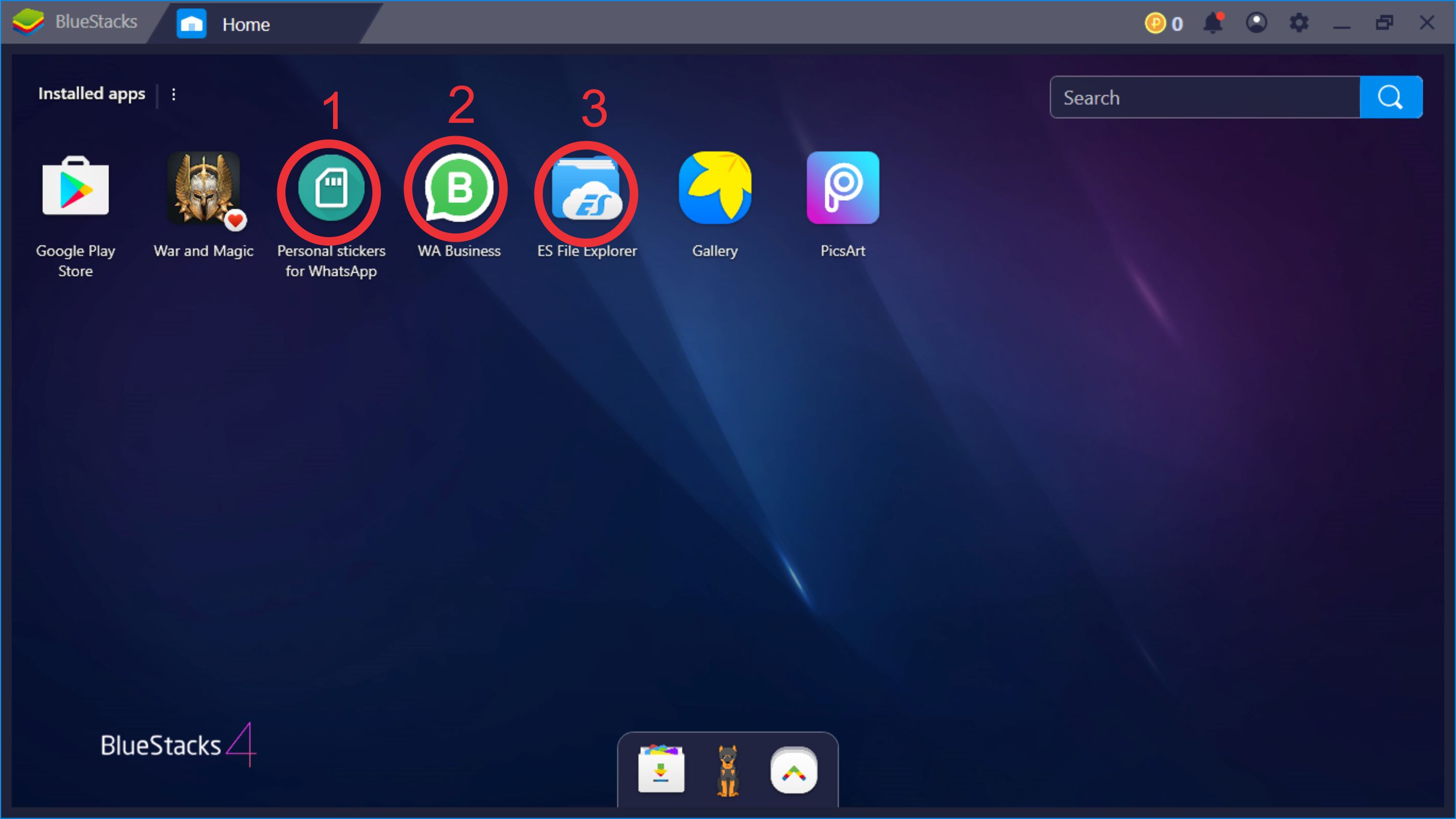
Dengan ketiga aplikasi android tersebut kita sudah bisa membuat stiker di whatsapp. Dengan catatan kita sudah menyiapkan gambar stiker dengan fformat PNG yang akan kita tambahkan di galleri stiker whatsapp. Jika belum punya, tentu kita butuh aplikasi lainnya untuk membuat stiker terlebih dulu. Aolikasi apa saja itu:
- PicsArt atau sejenis aplikasi photo editor yang bisa dipakai untuk mengedit gambar dan menambahkan teks pada foto.
- Aplikasi Background Eraser.
- Aplikasi Convert JPEG to PNG.
Kalau sudah menyiapkan aplikasi tersebut, mari kita lanjut ke langkah-langkah cara membuat stiker di whatsapp. Oh iya, jangan terlalu dipermasalahkan jika tampilan gambar pada tutorial ini berbeda dengan tampilan di layar handphone. Karena saya memakai software BlueStack 4 untuk bisa menjalankan aplikasi android di laptop. Pada prinsipnya tetap sama kok langkah-langkahnya.
Pertama, buka aplikasi whatsapp kalian dan klik salah satu nomor kontak yang ada pada directory.
Kedua, klik icon emoticon yang ada di samping papan ketik. Lalu klik icon stiker yang ada di deretan paling bawah.
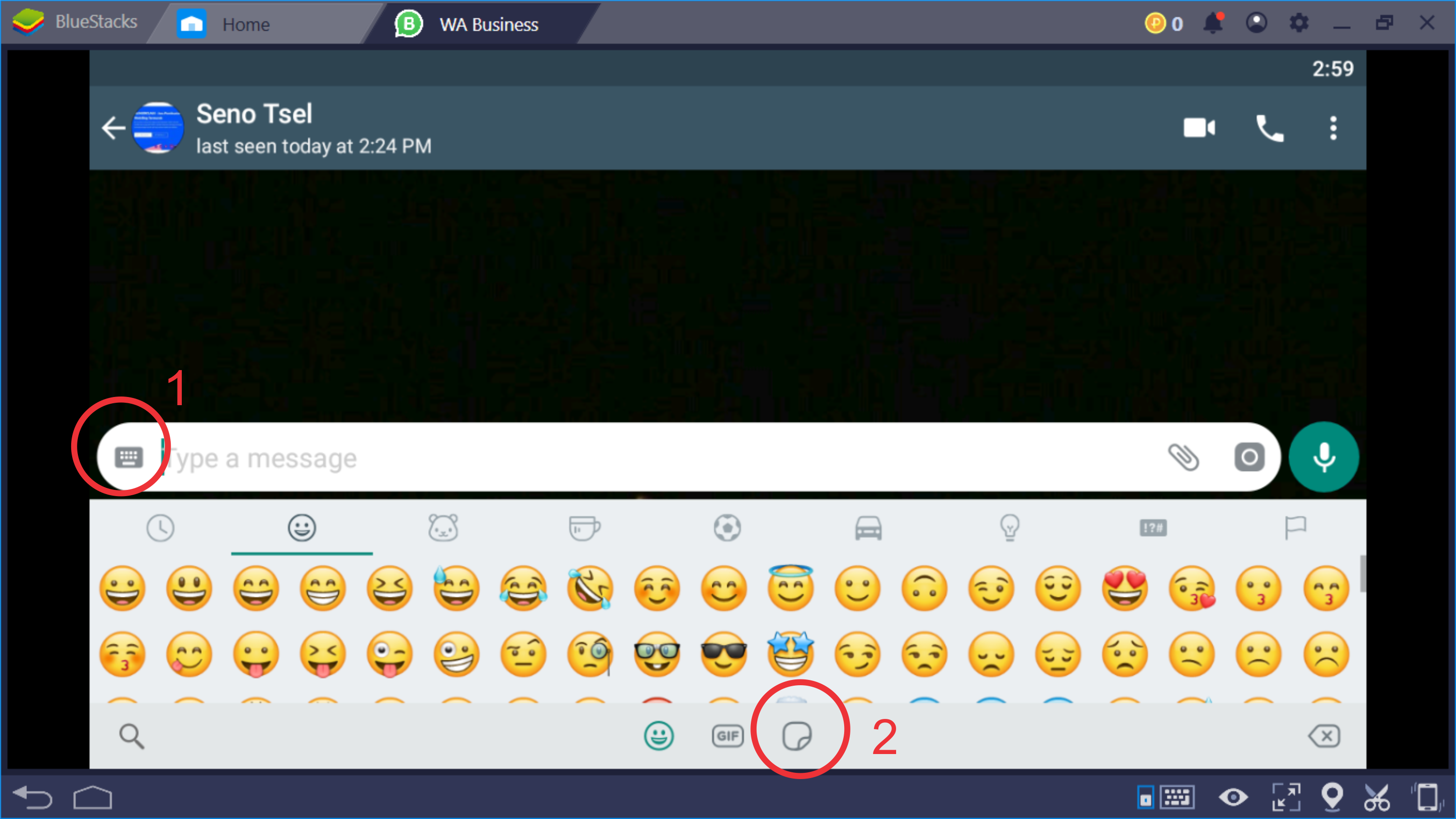
Ketiga, klik tanda “+” yang ada di pojok kanan atas pada bilah stiker.
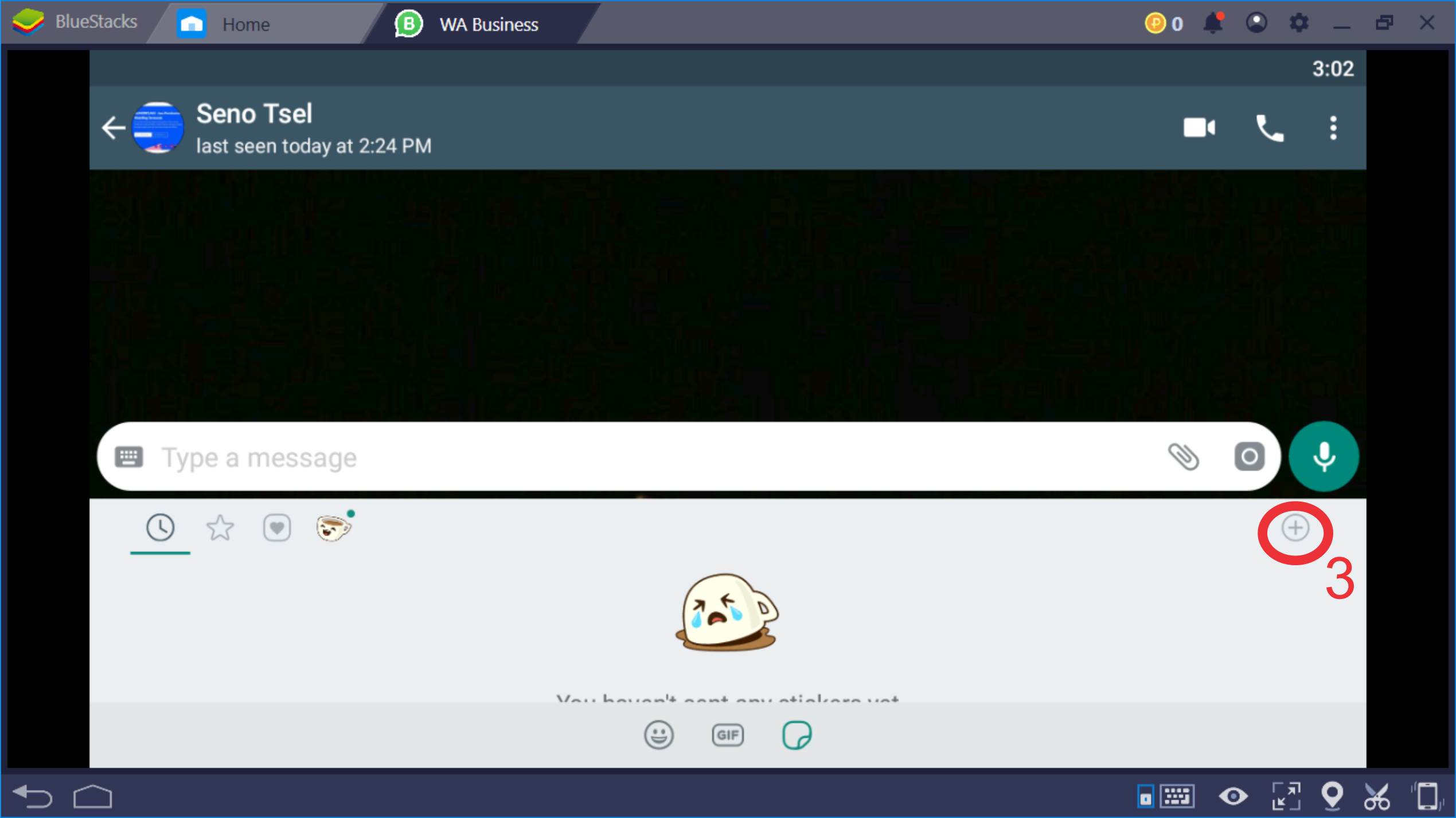
Keempat, scroll ke bawah, klik menu “Get More Stickers” jika kita ingin mulai menambahkan stiker yang sudah kita buat. Sampai di sini sebenarnya kita bisa menambahkan koleksi stiker hanya dengan mendownload paket stiker yang ditawarkan. Ada banyak sekali pilihan, kita bisa memilih sesuai dengan selera dan kesukaan.
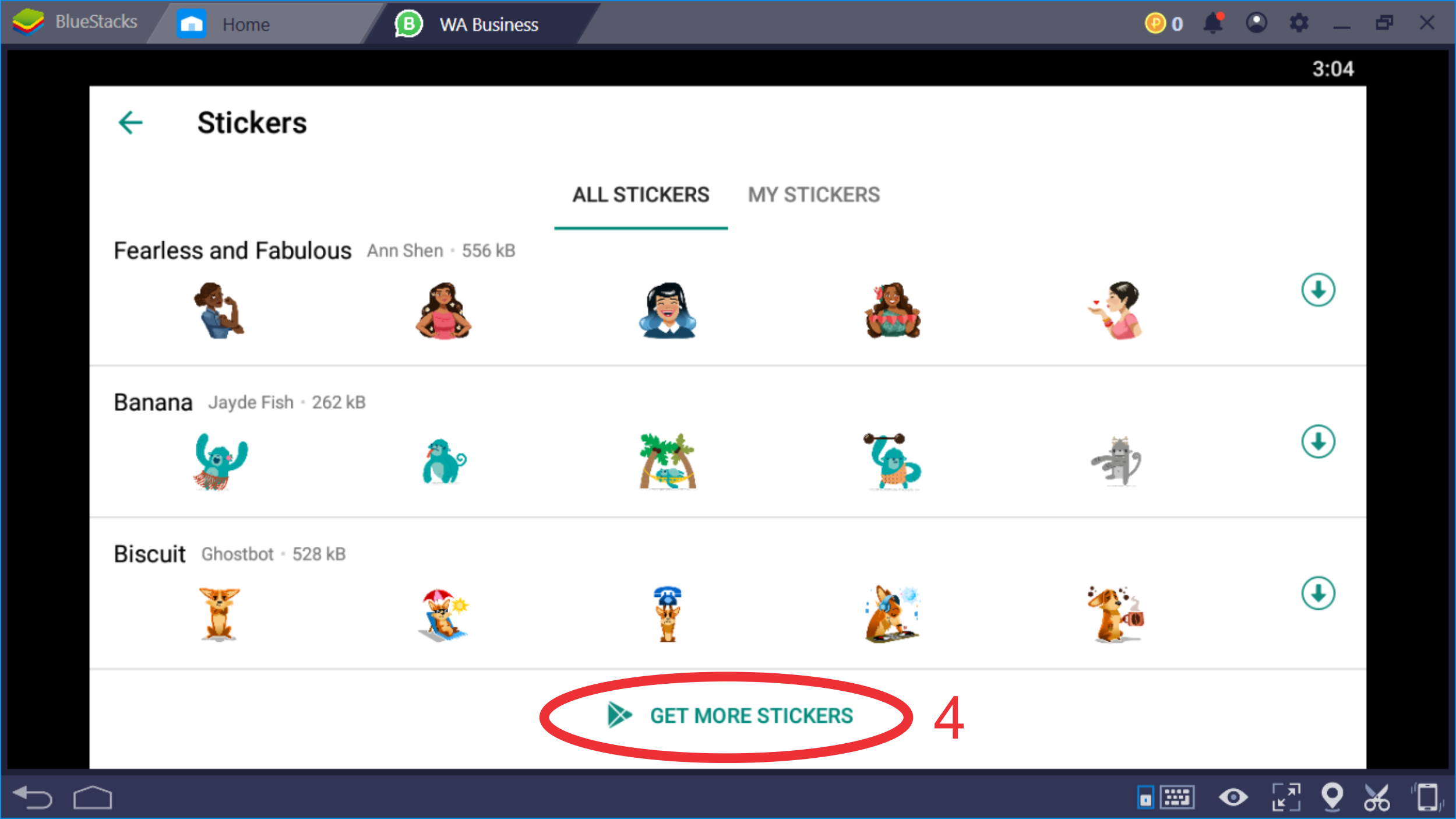
Kelima, klik aplikasi “Personal Stickers for WhatsApp.” Klik ‘Install’ jika aplikasi ini belum terinstall di handphone; atau klik ‘Open’ jika aplikasi ini sudah terinstall.
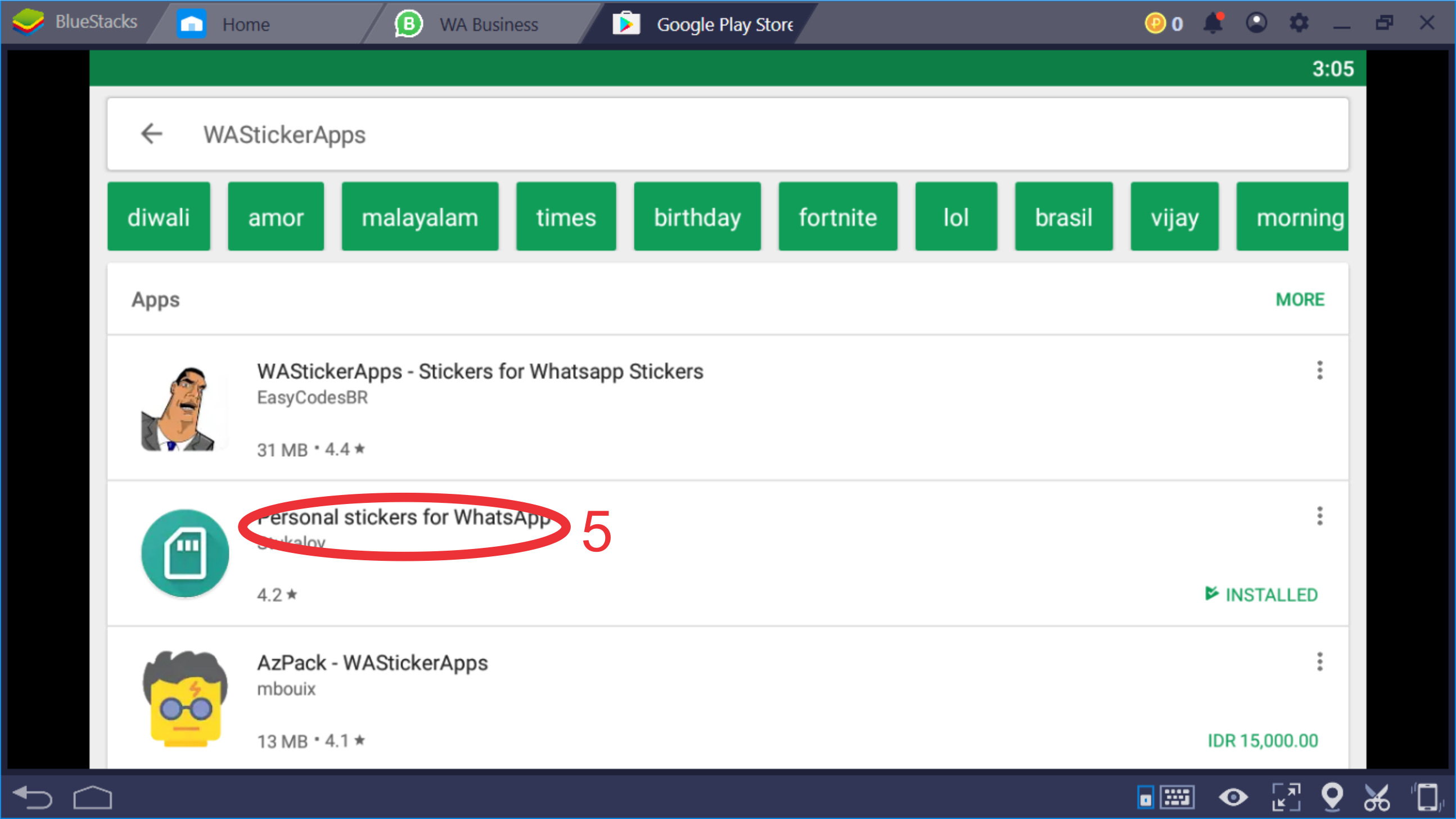
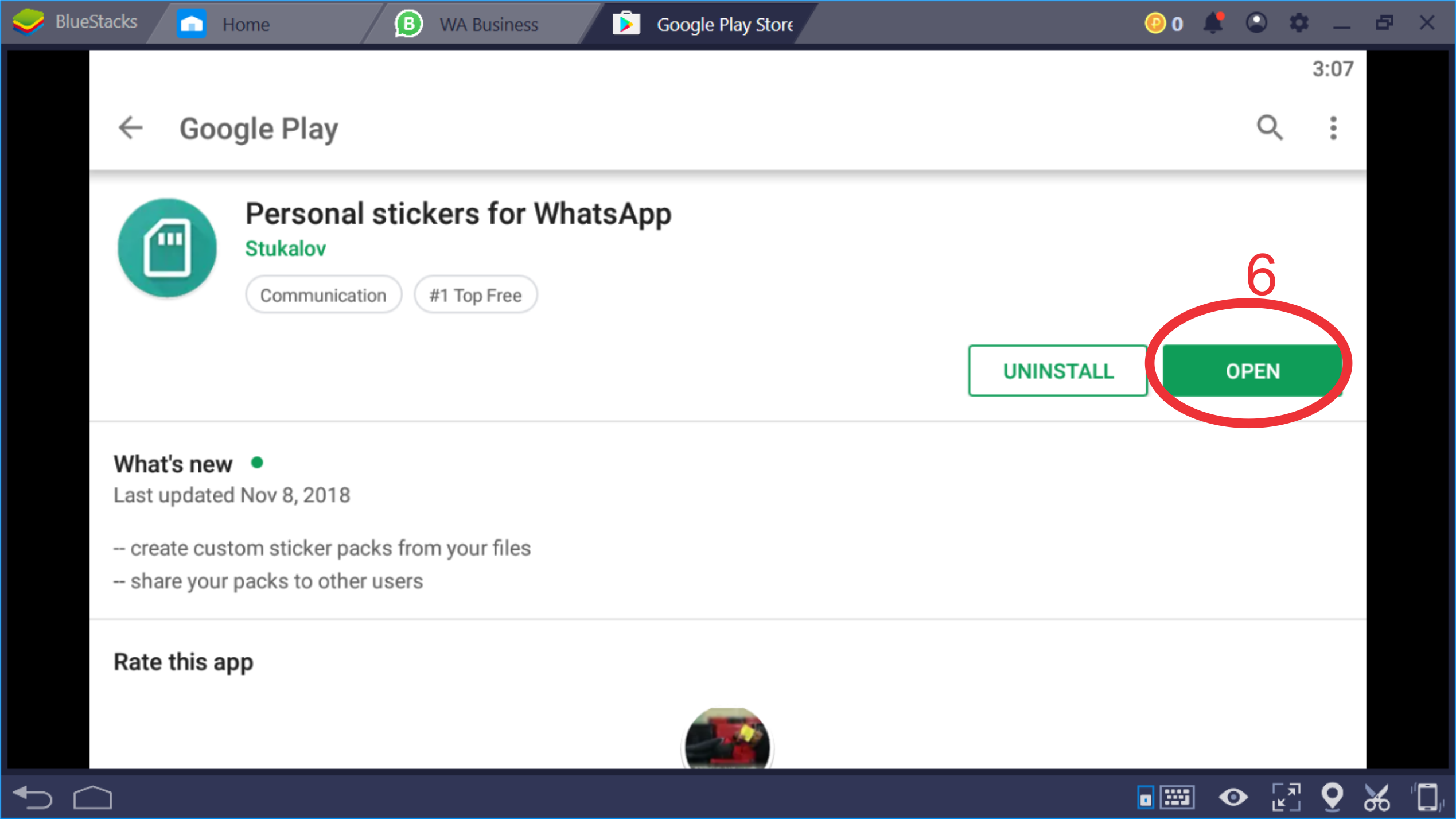
Sampai di sini kita sudah bisa mulai melakukan seleksi stiker mana yang akan kita tambahkan. Namun, jika stiker yang sudah kita buat sebelumnya belum muncul pada daftar stiker yang bisa di Add di whatsapp, maka kalian perlu melakukan serangkaian langkah untuk memasukkan gambar stiker yang sudah kita buat ke folder directory handphone. Bagaimana caranya:
Pertama, klik “File Exlorer” lalu klik “Internal Storage” maka kita akan dibawa pada folder-folder directory penyimpanan file dalam handphone kita.
Kedua, buat sebuah folder baru, rename dengan “Stiker WA” atau nama lain sesuka kalian. Folder ini nantinya yang akan kita gunakan untuk menyimpan gambar stiker yang akan kita masukan ke whatsapp. Pastikan kalian sudah menyiapkan minimal tiga gambar stiker.

Ketiga, masukkan gambar stiker yang sudah kita buat sebelumnya ke folder “Stiker WA” yang baru saja kita buat. Pastikan stikernya tersimpan dengan baik di folder ini.
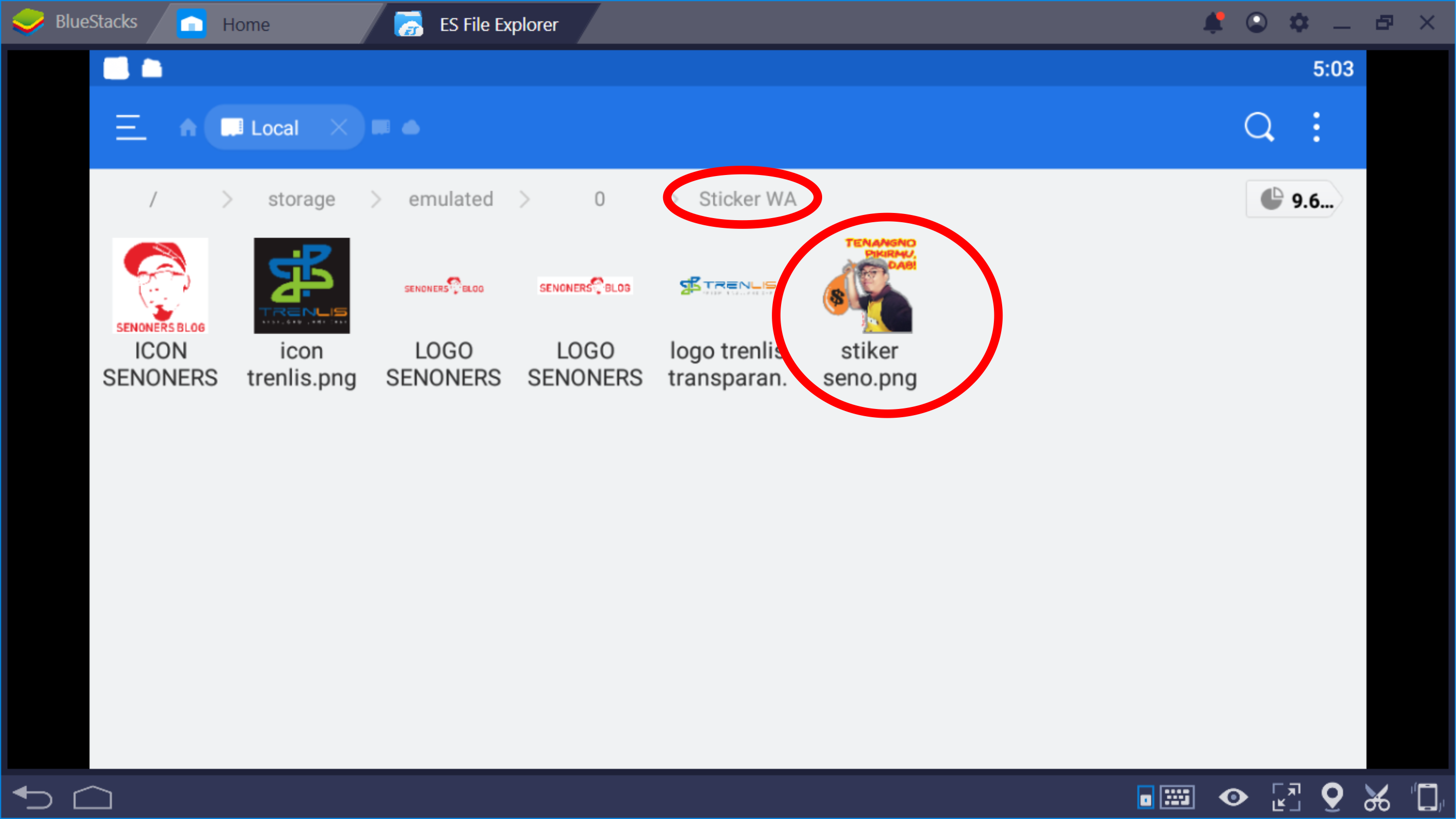
Oke, tinggal selangkah lagi gambar stiker yang kita buat sudah bisa kita sebar via whatsapp. Langkah selanjutnya adalah menambahkan gambar stiker ke galeri stiker di aplikasi whatsapp. Bagaimana caranya? Ikuti langkah-langkah berikut:
Pertama, buka aplikasi “Personal Stickers for WhatsApp.”
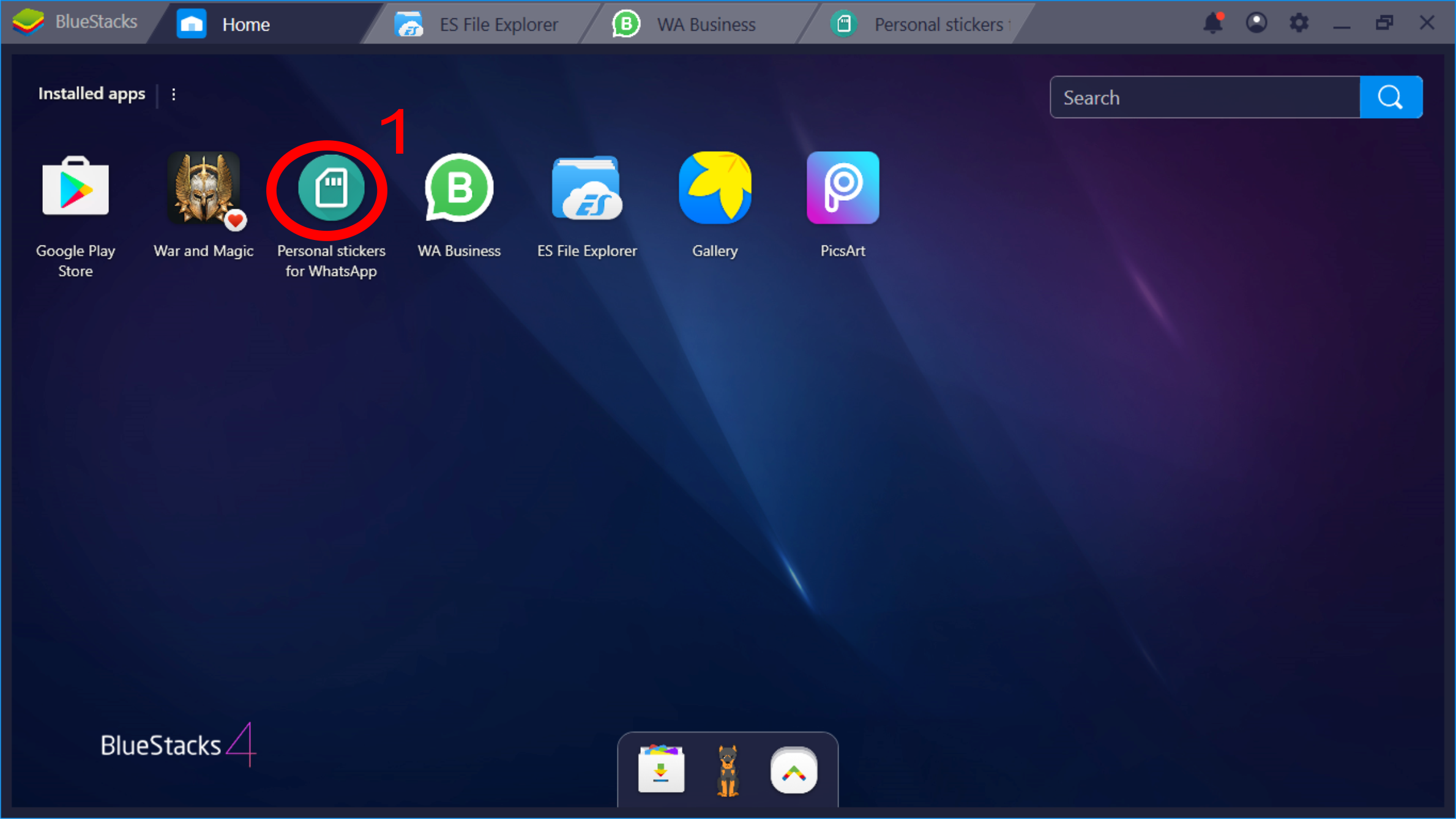
Kedua, perhatikan gambar-gambar stiker yang ada di deretan file sesuai dengan nama folder yang sudah kita buat sebelumnya. Jika pada laman ini gambar stiker yang sudah kita buat tidak muncul, ada beberapa kemungkinan. Bisa karena format gambarnya yang tidak sesuai, atau folder yang sdah kita buat tidak terbaca. Atau bisa jadi gambar stiker belum benar-benar tersimpan pada folder yang sudah kita buat. Jadi, pastikan lagi langkah sebelumnya sudah benar.
Sebelum klik “ADD” pastikan jumlah gambar stiker yang ada di laman ini minimal tiga gambar. Jika kurang dari tiga gambar, maka silakan ditambah. Karena jika kurang dari tiga gambar, maka proses upload tidak bisa berlangsung. Jika sudah, silakan klik “ADD.”
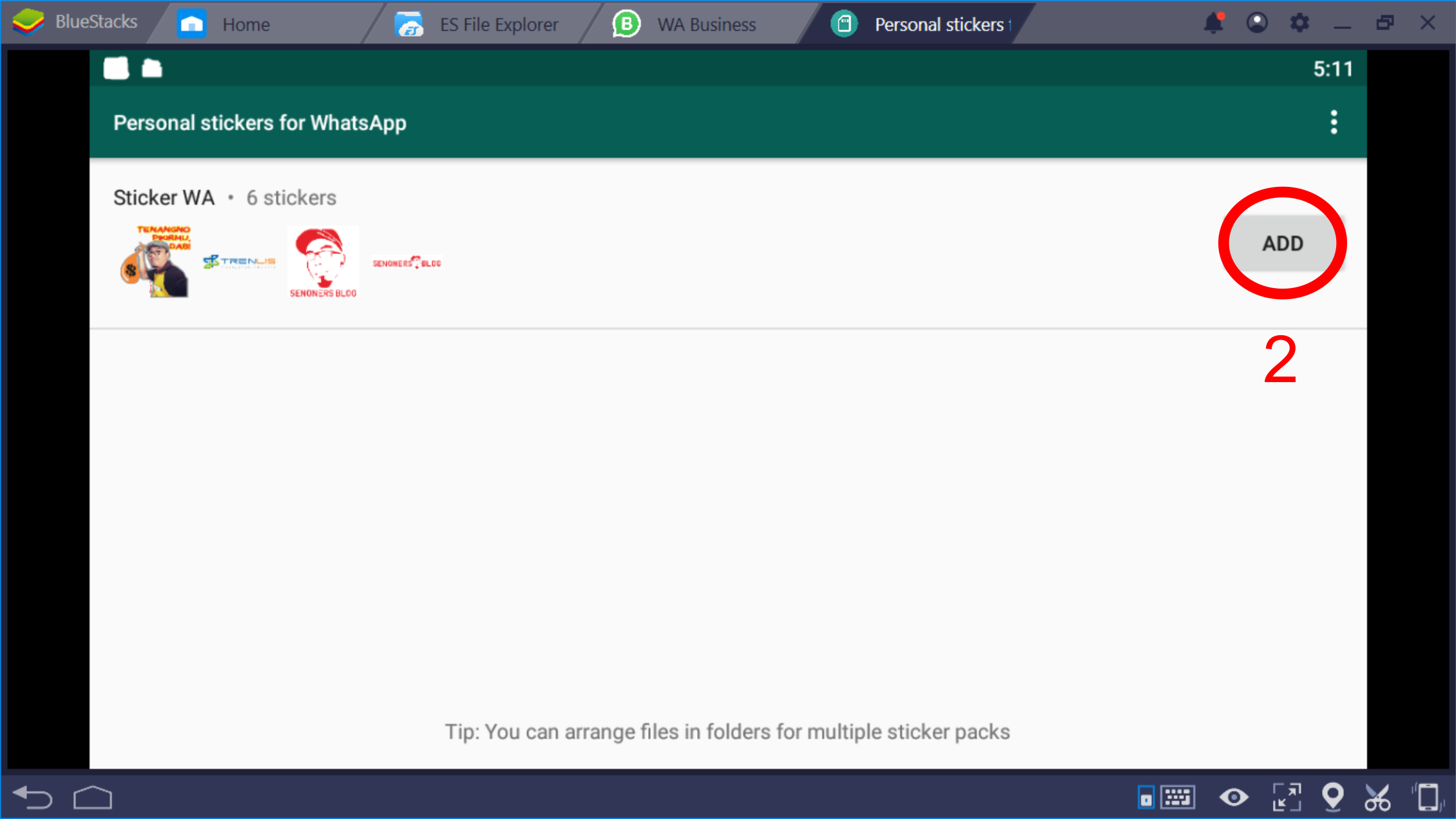
Ketiga, klik “ADD TO WHATSAPP” kemudian akan uncul dialog konfirmasi. Silakan klik “ADD” dan tunggu loading beberapa saat. Maka gambar stiker untuk whatsapp akan otomatis masuk ke dalam gallery stiker yang ada di aplikasi whatsapp.
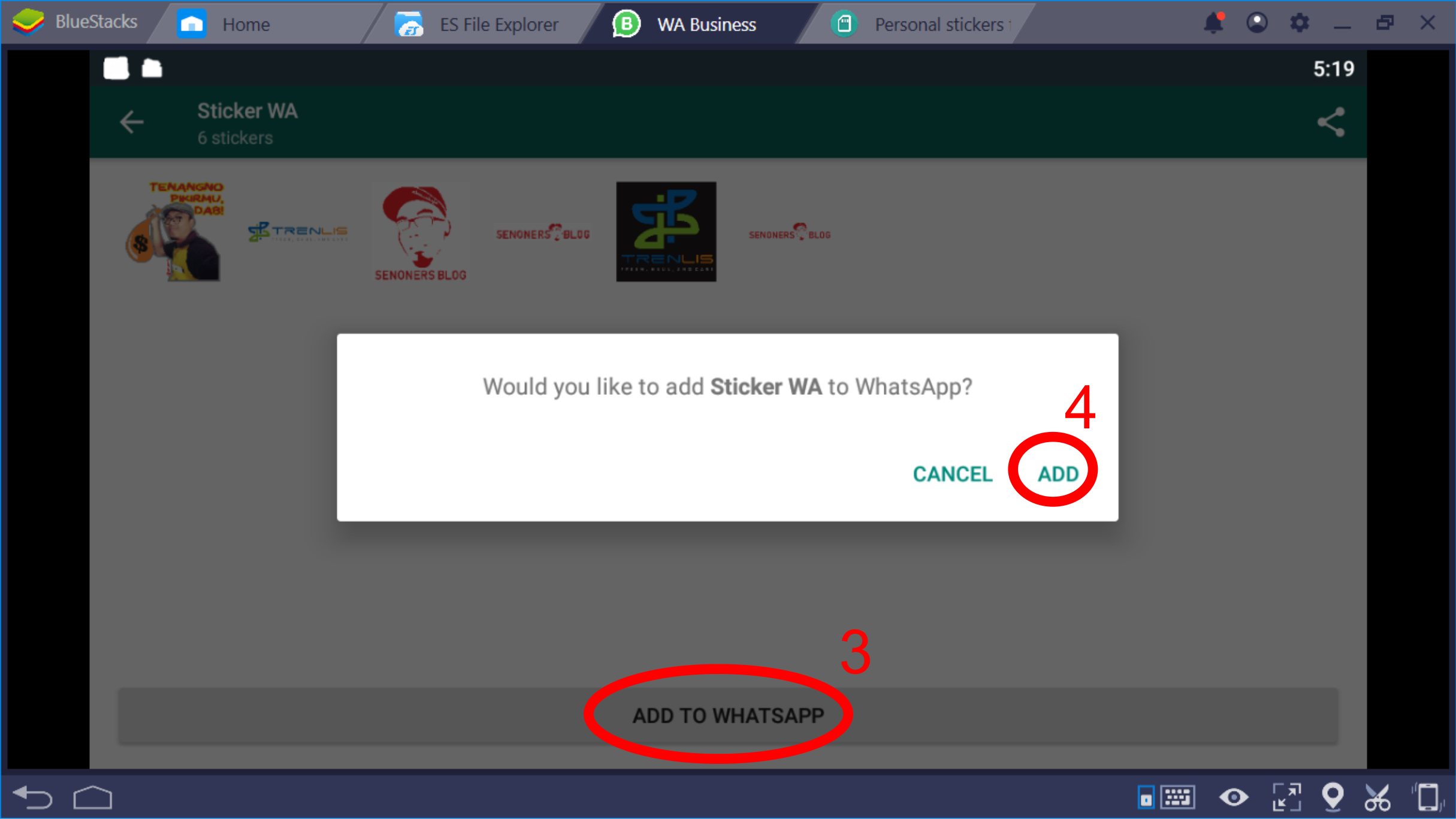
Sekarang saatnya kita memastikan gambar stiker whatsapp yang baru saja dibuat sudah bisa dipakai atau belum di aplikasi whatsapp. Caranya:
Pertama, buka aplikasi whatsapp, lalu klik salah satu nomor kontak yang ada pada direktori kontak whatsapp.
Kedua, klik icon “emoticon” lalau klik icon “stiker” maka kita akan melihat ada kelompok stiker baru yang berisi gambar-gambar yang baru saja kita tambahkan. Coba klik gambar tersebut dan lihatlah stiker-stiker yang baru saja kita buat ada di sana.
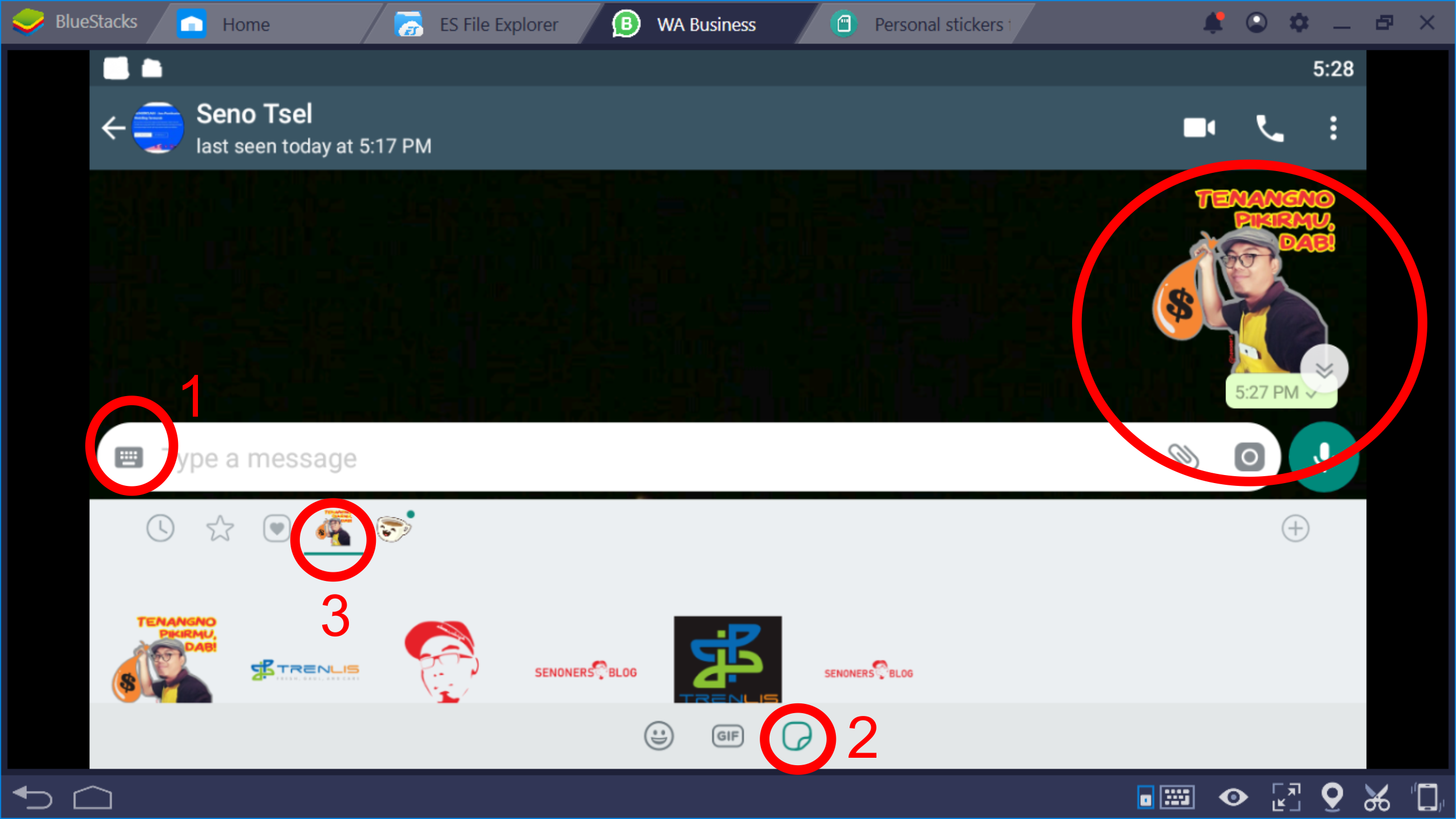
Untuk menggunakannya tinggal klik saja gambar stiker yang kita inginkan. Maka otomatis stiker akan terkirim ke chat orang yang kita kontak.
Jika hendak menambahkan gambar stiker agar bertambah banyak koleksinya, bisa ulangai langkah-langkah cara membuat stiker untuk whatsapp seperti yang sudah saya jabarkan di atas. Sangat mudah sekali, kan?
Silakan share info ini kepada teman-teman kalian. Ajak mereka berlomba bikin stiker di whatsapp dengan gambar foto-foto kalian yang paing gokil. Jangan lupa saling support untuk menguatkan branding yang sedang kalian bangun menggunakan stiker whatsapp ini.
Jika masih ada hal-hal yang kurang jelas dan perlu didiskusikan, silakan tulis di kolom komentar ya? Saya akan sangat senang sekali jika kita bisa saling sharing pengetahuan dan pengalaman yang kita miliki.
Semoga bermanfaat. [SNs]





Mau nanya apakah WhatsApp Sticker kalau kita masukan diteman akan bisa menambah memory hp teman.
Mksdnya apa yg sticker itu bisa tersimpan otomatis diteman kl kita kirim, sehingga bisa membuat full memory hp teman.
Sepertinya enggak makan memori banyak, kak. Bisa dicoba dengan cara menandai stiker teman sebagai favorit. Entar otomatis masuk direktori di WA kita.